Comment actualiser les tableaux croisés dynamiques dans Google Sheets
Google Héros / / April 22, 2022

Dernière mise à jour le

Les tableaux croisés dynamiques dans Google Sheets sont généralement mis à jour de manière dynamique. Mais si vous rencontrez un problème, voici comment actualiser les tableaux croisés dynamiques dans Google Sheets.
Les tableaux croisés dynamiques sont un outil puissant qui vous permet de résumer les données, de trouver des modèles et de réorganiser les informations. De nombreuses entreprises les utilisent pour l'analyse de données dans des applications telles qu'Excel et Google Sheets.
Vous n'avez généralement pas besoin d'actualiser les données d'un tableau croisé dynamique dans Google Sheets, car les tableaux croisés dynamiques s'actualisent généralement lorsque les données source sont modifiées. Ce n'est pas toujours le cas, cependant. Google Sheets peut ne pas se mettre à jour si vous travaillez dans une grande feuille de calcul contenant beaucoup de données.
Si cela vous arrive, voici ce que vous devrez faire pour actualiser les tableaux croisés dynamiques dans Google Sheets.
Comment actualiser les tableaux croisés dynamiques dans Google Sheets
L'un des moyens les plus simples d'actualiser un tableau croisé dynamique dans Google Sheets consiste à actualiser le navigateur que vous utilisez. Pour faire ça:
- Ouvrez votre tableau croisé dynamique dans votre navigateur et apportez une modification, par exemple en filtrant un résultat à l'aide du menu latéral.
- Clique le Rafraîchir bouton dans la fenêtre de votre navigateur.
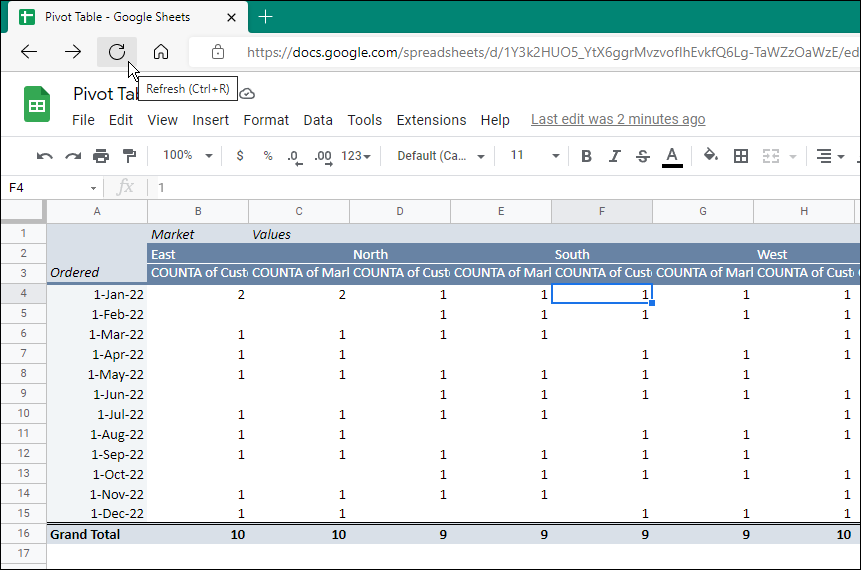
C'est ça. Votre feuille de calcul doit mettre à jour les valeurs que vous avez ajoutées ou supprimées du tableau croisé dynamique. Le tableau croisé dynamique doit être mis à jour dynamiquement si vous mettez à jour les données qu'il extrait du tableau.
Vérifiez vos plages de données
Une autre raison pour laquelle vos données peuvent ne pas apparaître correctement dans votre tableau est que la plage de données à partir de laquelle votre tableau croisé dynamique extrait les données est incorrecte.
Si vous avez déjà ajouté vos données, mais que vous ajoutez une nouvelle ligne de données en dessous, elles ne s'afficheront pas. Toutes les lignes de données que vous ajoutez après la création du tableau croisé dynamique ne seront pas reflétées.
Pour résoudre le problème des données hors plage dans un tableau croisé dynamique, procédez comme suit :
- Cliquez sur n'importe quelle cellule du tableau croisé dynamique, et le Éditeur de tableau croisé dynamique apparaîtra.
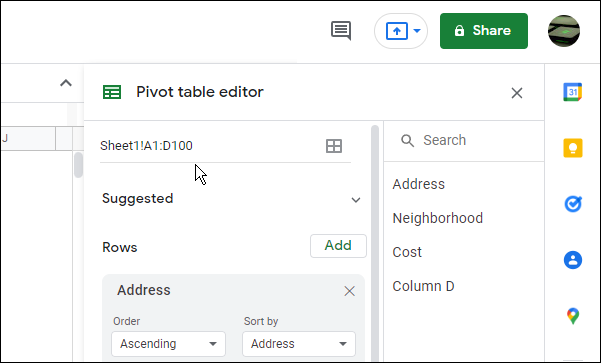
- En haut se trouve la plage de données du tableau croisé dynamique. Modifiez la plage de données référencée pour ajouter les lignes ou colonnes nouvellement ajoutées. Par exemple, si la plage d'origine était Les données! B1:E17, vous pouvez ajouter une ligne en mettant à jour la plage à Les données! B1:E18.
Le tableau doit inclure les nouvelles données et la ou les nouvelles lignes. S'il ne se met toujours pas à jour, actualisez votre navigateur comme indiqué à la première étape.
Vérifiez vos filtres
Une autre raison pour laquelle le tableau croisé dynamique n'est pas mis à jour est que si vous appliquez un filtre, les nouveaux éléments n'apparaîtront pas. Par exemple, si vous utilisez un filtre sur une ou plusieurs cellules de votre tableau croisé dynamique, il peut masquer ou afficher des résultats différents.
Pour résoudre le problème des filtres dans un tableau croisé dynamique Google Sheets :
- Ouvrez le Éditeur de tableau croisé dynamique et faites défiler jusqu'à la liste des filtres.
- Clique le X symbole à côté de chacun que vous souhaitez supprimer - commencez par les filtres gênants.
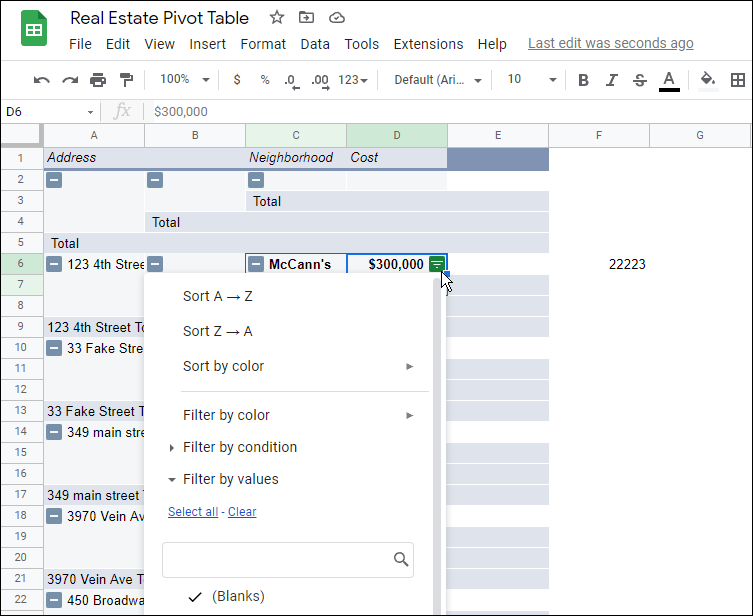
- Cela devrait résoudre le problème et vous devriez recommencer à voir les valeurs correctes. Pour rajouter des filtres, affichez le Éditeur de tableau croisé dynamique, faites défiler jusqu'à Filtres, et créez des filtres en cliquant sur le Ajouter bouton.
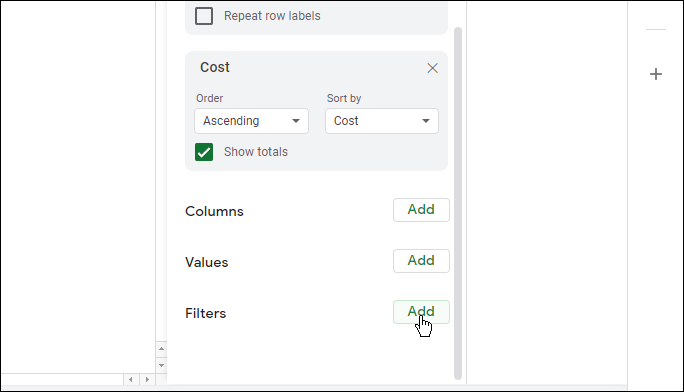
Travailler avec des données dans Google Sheets
Vous savez maintenant comment actualiser les tableaux croisés dynamiques dans Google Sheets. En règle générale, votre tableau dans Google Sheets doit être mis à jour de manière dynamique, mais si ce n'est pas le cas, essayez d'abord d'actualiser votre navigateur. Si cela ne fonctionne pas, essayez l'un des autres conseils ci-dessus.
Bien sûr, Google Sheets n'est pas le seul moyen de créer des feuilles de calcul. Par exemple, si vous avez Excel, découvrez comment tirer le meilleur parti des tableaux croisés dynamiques dans l'application Microsoft. Si vous n'en avez jamais fait auparavant, lisez créer un tableau croisé dynamique dans Microsoft Excel.
Pour Google Sheets, vous pouvez créer une liste de contrôle ou alors insérer une image dans une feuille de calcul Google Sheets. Aussi, jetez un oeil à utiliser Google Sheets pour suivre les stocks.
Comment trouver votre clé de produit Windows 11
Si vous avez besoin de transférer votre clé de produit Windows 11 ou si vous en avez simplement besoin pour effectuer une installation propre du système d'exploitation,...
Comment effacer le cache, les cookies et l'historique de navigation de Google Chrome
Chrome fait un excellent travail en stockant votre historique de navigation, votre cache et vos cookies pour optimiser les performances de votre navigateur en ligne. Voici comment...
Correspondance des prix en magasin: comment obtenir des prix en ligne lors de vos achats en magasin
Acheter en magasin ne signifie pas que vous devez payer des prix plus élevés. Grâce aux garanties d'égalisation des prix, vous pouvez obtenir des réductions en ligne lors de vos achats dans...
Comment offrir un abonnement Disney Plus avec une carte-cadeau numérique
Si vous avez apprécié Disney Plus et que vous souhaitez le partager avec d'autres, voici comment acheter un abonnement Disney + Gift pour...


